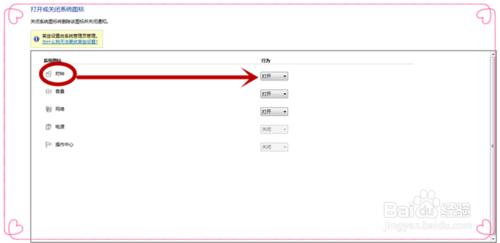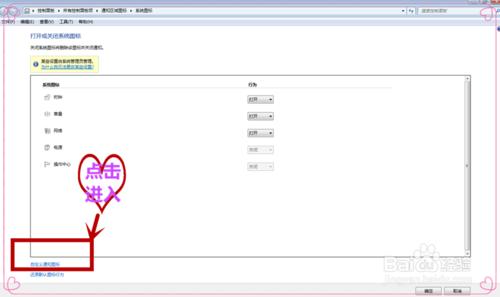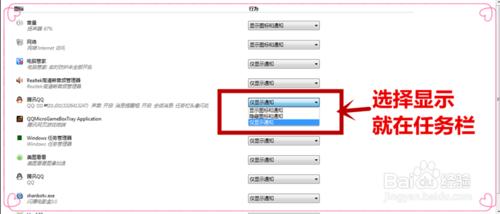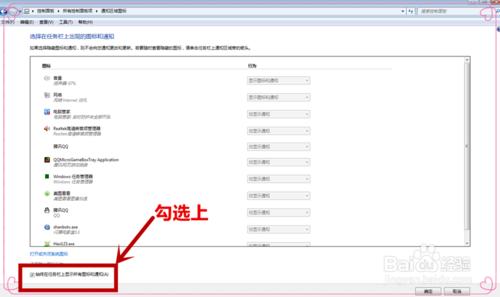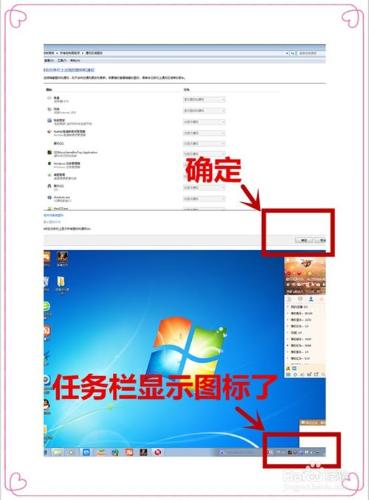當我們使用電腦比如WIN7的時候發現打開好幾個軟件,可是看不到任務欄當中顯示圖標。我們很容易忘記打開過什麼軟件,比如掛著QQ,也許突然間忘記了,找不到。還有些用戶可能無意間發現任務欄沒有顯示,又不知道怎麼辦,是不是壞了等等。
下面通過本人的經驗說明這些情況和如何調整。相信大家一看都會明白,以免出現這些情況不知道怎麼辦。
工具/原料
計算機
方法/步驟
首先我們在運行軟件的時候,發現在任務欄中沒顯示,必須切換才能打開或軟件自身的快捷鍵,這樣我們使用起來不是很方便,許多朋友都以為電腦壞了。下面我們先運行一個軟件看看,比如QQ發現任務欄不顯示,運行了最小化就找不到了。
出現這種情況,我們需要將鼠標箭頭移動到電腦右下角任務欄空白處,鼠標右鍵點擊,填出選項卡。
注意我們一定要點擊任務欄的空白處,不要點歪了,就找不到了。
在彈出的選項卡中,我們需要選擇最下方的“屬性”,鼠標左鍵點擊打開,或者按R打開即可。注意不要打錯了,必須選擇“屬性”。
打開屬性面板,在裡面主要設置系統圖標的打開和關閉,比如右下角顯示的日期時間、音量等等。我們根據自己的需要選擇打開或關閉即可。
注意時間和日期我想都需要吧?不要關閉了,如下圖設置成打開。
下面在屬性面板最下邊的右側有兩排藍色的字,分別是自定義圖標和還原默認圖標,可以直接還原默認圖標,但效果不好。所以我們鼠標點擊自定義圖標。
如下圖顯示。
在自定義圖標設置頁面中,我們對任務欄需要顯示的軟件和功能有三個設置,顯示通知、顯示圖標和通知、隱藏圖標和通知,其中第一個需要繼續設置,通常我們為了以後設置方便先設置成僅顯示通知。
如果設置成顯示圖標和通知,任務欄會直接顯示圖標就完成設置了同時有通知。如果是隱藏圖標和通知就是看不到了。
這一步把需要顯示的設置成僅顯示通知,以免以後shezhi麻煩。
之後我們在自定義圖標面板,點擊最下邊有個勾選框,我們勾選上即可。就是所有圖標顯示和通知的選項。這樣我們不需要的時候直接取消勾選即可,非常方便。
之後我們點擊確定就可以查看桌面右下角,已經顯示圖標了,QQ圖標可以看見了。希望大家可以解決自己的問題、
注意事項
個人經驗不足之處請諒解
希望可以幫到大家